Để phóng lớn ảnh mà không bị vỡ hạt, trước đây nhiều người thường dùng kỹ thuật bicubic, tri-linear... nhưng chất lượng xuất ra không cao. Trải qua nhiều lần phát triển, đến nay kỹ nghệ phóng lớn hình đã có nhiều cải tiến đáng kể.
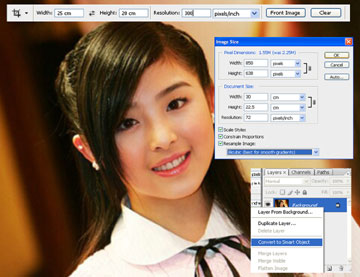 |
| Chuyển bacgrouncd sang Convert to và phóng lớn hình bằng Image Size và Crop
|
DÙNG KỸ THUẬT SMART OBJECT
Smart Object là một đối tượng đặc biệt trong Photoshop CS3. Mỗi đối tượng được chuyển sang Smart Object sẽ không phụ thuộc vào tỉ lệ zoom hình mà bạn thực hiện. Phiên bản Photoshop CS3 đã thay đổi đặc tính đối tượng, biến nó từ dạng bitmap sang vector, nhờ thế bạn sẽ phóng lớn ảnh từ 10x15cm một cách dễ dàng với các kích cỡ khác nhau mà không sợ bị vỡ hạt.
Để làm điều này, đầu tiên bạn cần chuyển đối tượng ảnh sang dạng vector (Smart Object) bằng cách bấm chuột phải vào lớp layer background trong thanh Layer và chọn Convert to Smart Object. Sử dụng 1 trong 2 cách sau:
- Sử dụng Image Resize: Bạn vào menu Image/Image Size. Tại khung Document Size, bạn thiết lập lại các thông số như sau: Resolution = 300 pixel/inch; tại mục Width và Height, bạn chuyển đơn vị tính từ inches sang cm để dễ dàng điều chỉnh các thông số, sau đó bạn xác định lại kích cỡ ảnh cần phóng lớn (tính bằng cm) cho cả hai giá trị Width và Height. Đánh dấu chọn các mục Scale Style, Constrain Proportions, Resample Image.
- Sử dụng chức năng Crop (C): Công cụ này thường dùng để xén ảnh, loại bỏ phần ảnh thừa không mong muốn. Tuy nhiên, bạn có thể sử dụng nó để crop về kích cỡ ảnh bất kỳ mà mình mong muốn. Đối với ảnh có kích cỡ 9 x12cm, bạn muốn phóng lớn hơn bằng 20x25cm thì chọn công cụ Crop hoặc nhấn phím C và lần lượt thiết lập các thông số ở trong thanh Crop: Width = 20cm, Height = 25cm và Resolution = 300 pixel/cm. Sau đó, bạn bấm chuột trái và kéo lên vùng ảnh cần chọn. Cuối cùng, bạn kiểm tra lại kích cỡ ảnh sau khi hiệu chỉnh bằng cách vào Image/Image.
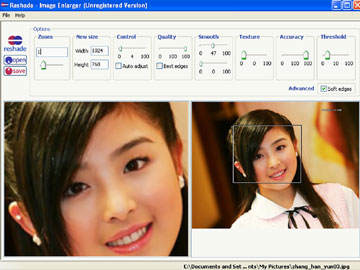 |
| Phần mềm Reshade Sample để phóng ảnh
|
DÙNG PHẦN MỀM RESHADE SAMPLE
Reshade Image Enlarger là chương trình tốt nhất so với các chương trình khác có cùng chức năng vì nó tích lũy hàng loạt hiệu ứng đáng kể như:
- Smooth: Loại bỏ hạt và các defects.
- Control: Tăng độ chi tiết (sharpness) của ảnh.
- Edges (soft edges và best edges): Làm mịn các chi tiết nằm ở phần rìa ảnh.
- Texture: Tạo độ tương phản cho các chi tiết nằm ở rìa ảnh.
- Accuracy: Tăng sự chính xác (phạm vi về mức độ áp dụng).
Cách hiệu chỉnh ảnh như sau:
Trước hết, bạn chọn một ảnh cần hiệu chỉnh bằng cách vào Menu File/ Open/tên ảnh. Tại mục Zoom, bạn kéo thanh trượt sang phải, lúc này ảnh sẽ được zoom với mức 1.0, 2.0 hay cao hơn tùy mức độ bạn chọn, và khung Preview sẽ hiển thị kết quả tương ứng. Tiếp theo, bạn tăng mức hiệu chỉnh Control nhằm tăng độ sắc cho ảnh (bỏ mục đánh dấu Auto adjust). Tại mục Accuracy và Quality, bạn đặt giá trị 100; ở mục Smooth, bạn nên cân chỉnh vừa phải sao cho rìa ảnh được mịn và trông tự nhiên. Để ảnh có chiều sâu, bạn có thể cân chỉnh thêm mục Texture. Khi đã hài lòng với các thiết lập vừa chọn, bạn nhấn nút Save để lưu lại kết quả.
Bạn có thể mua phần mềm Reshade Sample hoặc tải theo địa chỉ: .
NGỌC THẮNG (tổng hợp)










![[Infographic] 102 xã, phường sau sắp xếp của tỉnh Đắk Lắk (mới) (Phần cuối)](/file/ff8080818bb03877018bb2dc71b615ba/062025/toan_canh-temp_20250630101339.jpg)





![[Audio] Chủ động ứng phó mưa lớn](/file/ff8080818bb03877018bb2dc71b615ba/022025/lua2_20250224173140.jpg)

